剪映添加文字不显示什么问题 剪映输入文字不显示解决方法
更新时间:2023-02-24 17:29:40作者:haoxt
如果经常需要剪辑视频,那么就会接触到剪映这款全能易用的视频剪辑工具,不管是添加字幕还是裁切视频都可以实现。有用户在剪映上输入文字发现不显示,那么剪映添加文字不显示什么问题呢?出现这个问题可能是文本颜色和背景一样了,下面就来看看剪映输入文字不显示解决方法。
解决方法如下:
第一步:点击打开电脑版剪映,点击“开始创作”;
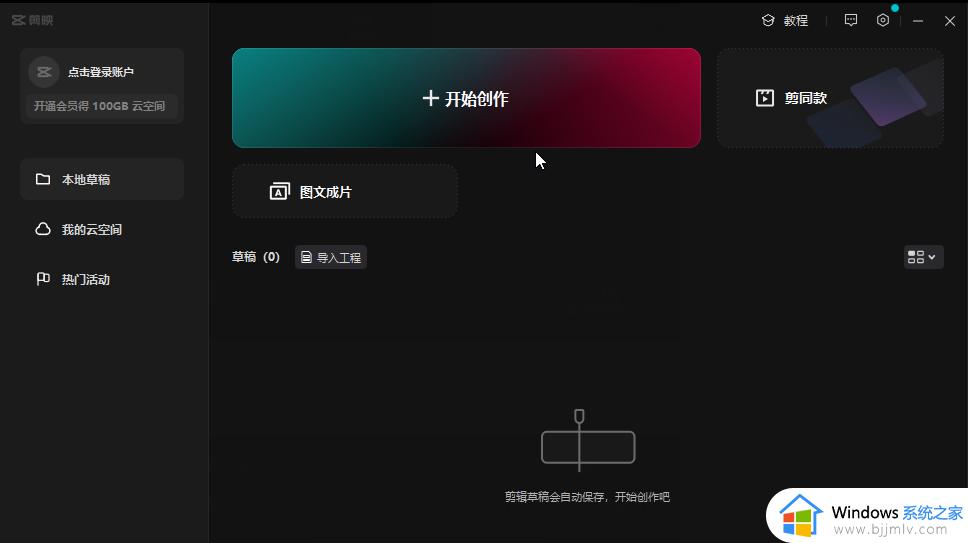
第二步:可以导入本地素材,也可以点击展开“素材库”后下载系统素材, 然后将素材拖动到下方时间轴;
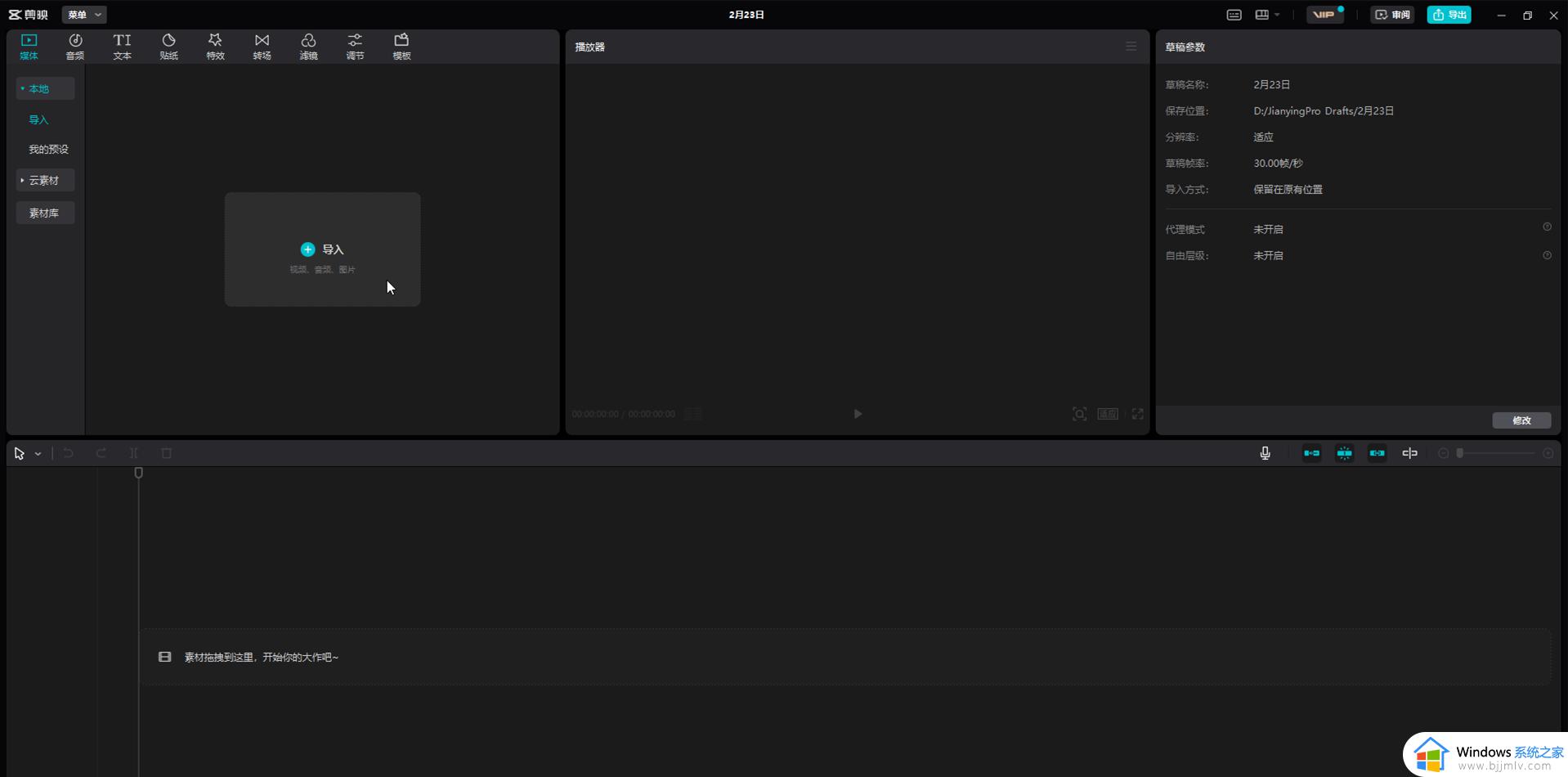
第三步:在“文本”栏可以点击新建文本后手动添加字幕,也可以使用“智能字幕”功能自动识别字幕。可以看到视频预览处只显示了透明框,没有显示文字;
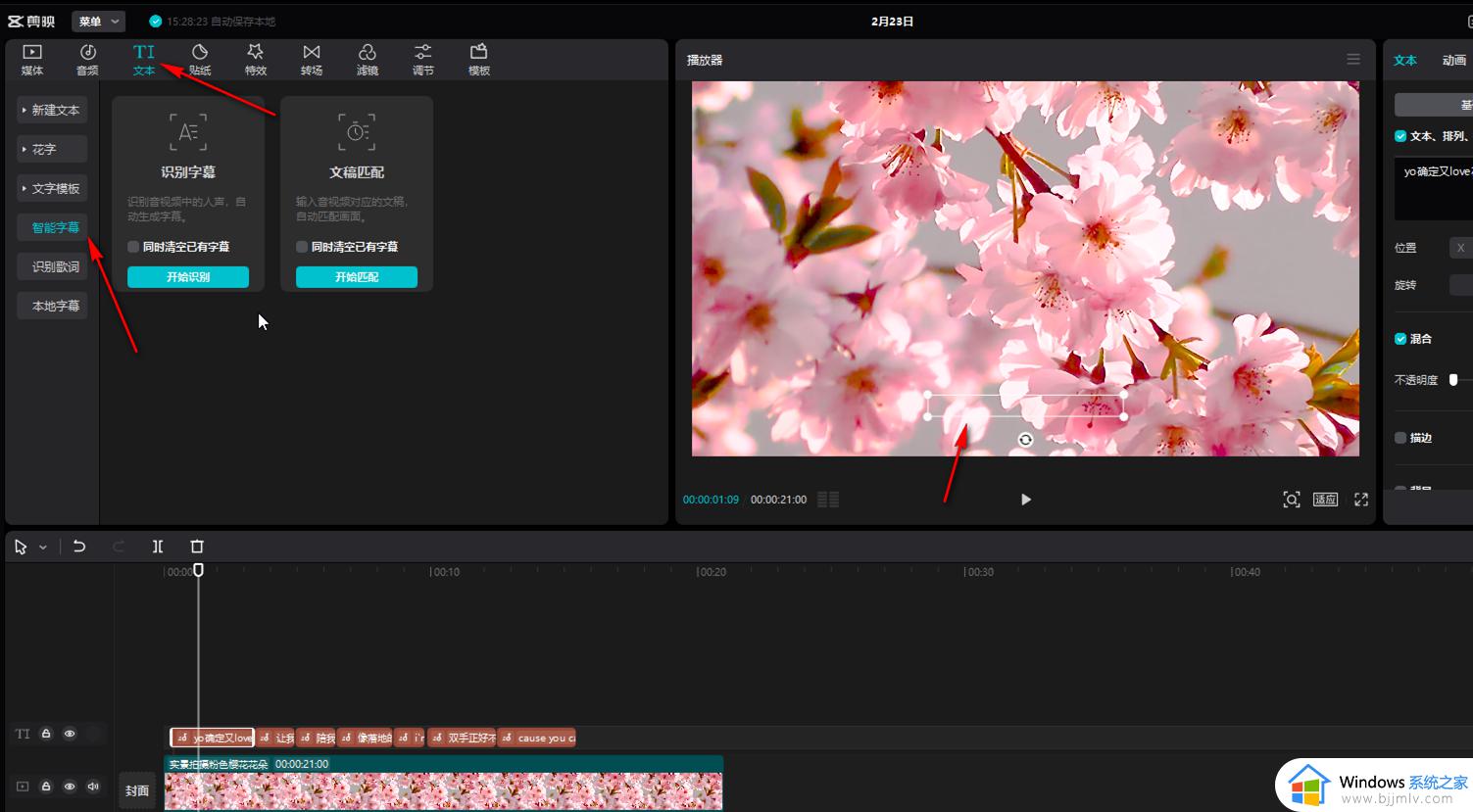
第四步:方法1.在时间轴中拖动鼠标左键选中所有字幕,在右上方的“文本”下点击“基本”。然后滑动鼠标检查是否设置了不透明度为0,适当调大不透明度的参数就可以看到文字显示出来了;
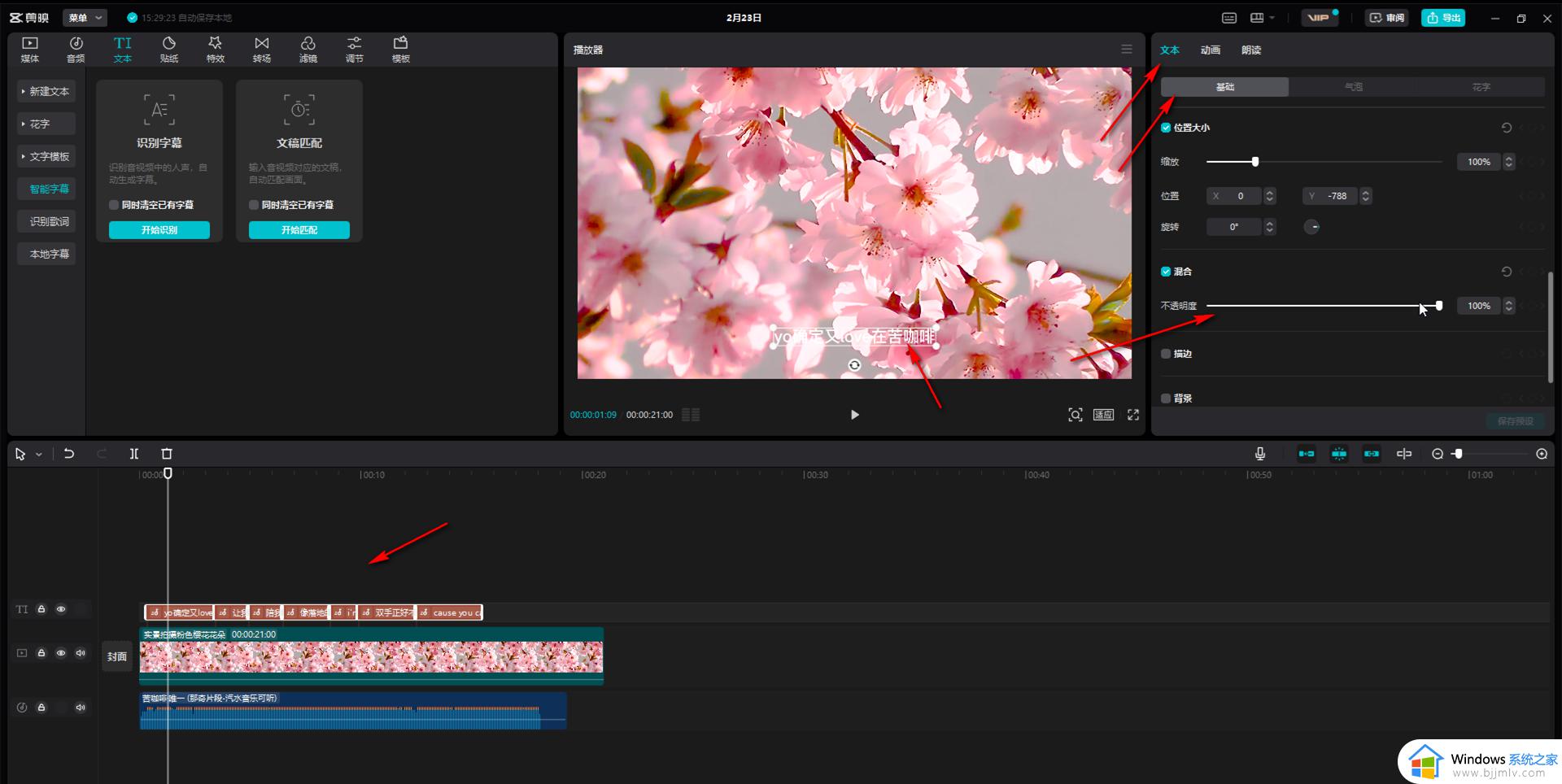
第五步:方法2.同样在“文字”下的“基础”栏,滑动鼠标找到“颜色”,设置一个与视频画面背景不同的颜色,就可以看到文字显示出来了。
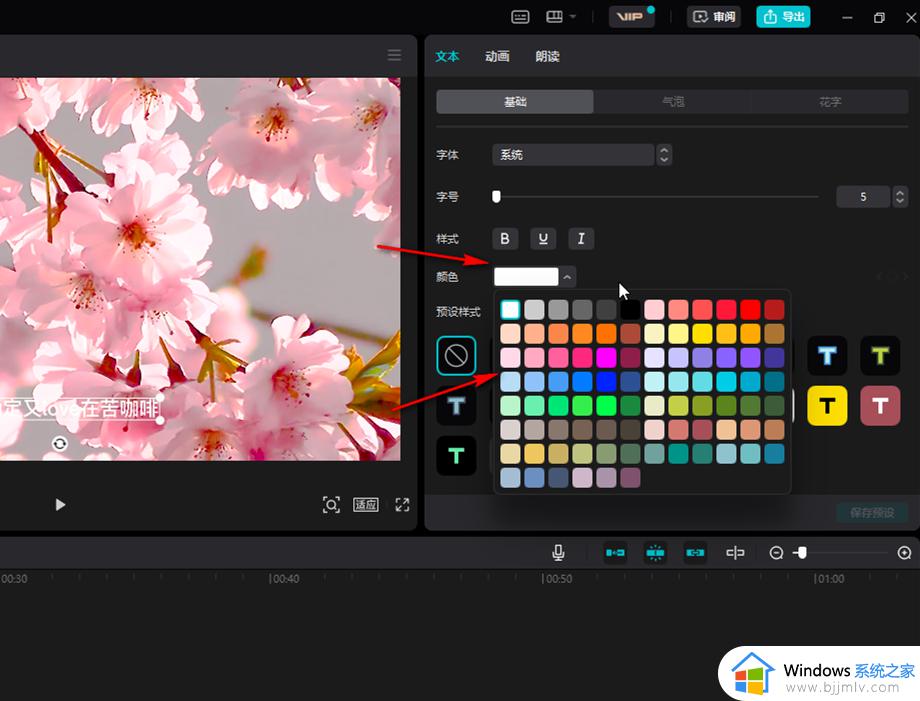
剪映输入文字不显示的解决方法就是这样子,文本内容不显示可能是设置有问题,大家按照上面介绍的方法来解决就可以了,希望对大家有帮助。
剪映添加文字不显示什么问题 剪映输入文字不显示解决方法相关教程
- 剪映如何加字幕和配音 剪映添加字幕和配音的步骤
- 剪映怎么添加投影特效效果 剪映在哪里加投影特效
- 剪映怎么去除原视频中的文字 用剪映去除原视频中文字的步骤
- 剪映剪辑视频使用方法 如何用剪映进行视频剪辑
- 剪映怎么剪辑视频 剪映如何剪辑视频
- 电脑不显示打字输入法怎么回事 电脑打字不显示输入法的解决方法
- 电脑版剪映如何使用画中画 剪映电脑版怎么使用画中画
- 剪映去水印功能在哪 剪映怎么去掉视频水印
- 剪映电脑和手机版如何同步 电脑剪映怎么跟手机剪映同步
- 电脑上输入法打字时不显示词条怎么办 电脑输入法打字不显示选字框如何处理
- 惠普新电脑只有c盘没有d盘怎么办 惠普电脑只有一个C盘,如何分D盘
- 惠普电脑无法启动windows怎么办?惠普电脑无法启动系统如何 处理
- host在哪个文件夹里面 电脑hosts文件夹位置介绍
- word目录怎么生成 word目录自动生成步骤
- 惠普键盘win键怎么解锁 惠普键盘win键锁了按什么解锁
- 火绒驱动版本不匹配重启没用怎么办 火绒驱动版本不匹配重启依旧不匹配如何处理
热门推荐
电脑教程推荐
win10系统推荐